فہرست کا خانہ
ایکسل میں ایک ٹیبل متعدد قطاروں اور کالموں والے ڈیٹا کی فہرست ہے۔ ایکسل ٹیبلز روایتی ڈیٹا لسٹ سے زیادہ جو چیز پیش کرتی ہیں وہ ہے ایکسل ٹیبلز مزید خصوصیات جیسے کہ چھانٹنا، فلٹر کرنا وغیرہ۔ اس مضمون میں، ہم ان تمام حقائق پر بات کرنے جا رہے ہیں جو آپ کو ایکسل ٹیبلز کے بارے میں جاننے کی ضرورت ہے جیسے کہ ٹیبل بنانا، نام بدلنا، وغیرہ۔
پریکٹس ورک بک ڈاؤن لوڈ کریں
آپ کو ایکسل فائل ڈاؤن لوڈ کرنے اور اس کے ساتھ مشق کرنے کی سفارش کی جاتی ہے۔
ٹیبل کا نام یہ صرف چند کلکس کی بات ہے۔ ایکسل ہمیں ڈیٹا کی فہرست کو ایکسل ٹیبل میں تبدیل کرنے کے قابل بناتا ہے۔ اب آپ ڈیٹا کی فہرست سے ایکسل ٹیبل بنانے کا طریقہ سیکھنے جارہے ہیں۔
ڈیٹا کی فہرست سے ایکسل ٹیبل بنانے کے لیے آپ کو بس یہ کرنا ہوگا:
❶ منتخب کریں پوری ڈیٹا لسٹ۔
❷ پھر Insert ربن پر جائیں۔
❸ اس کے بعد ٹیبل پر کلک کریں۔
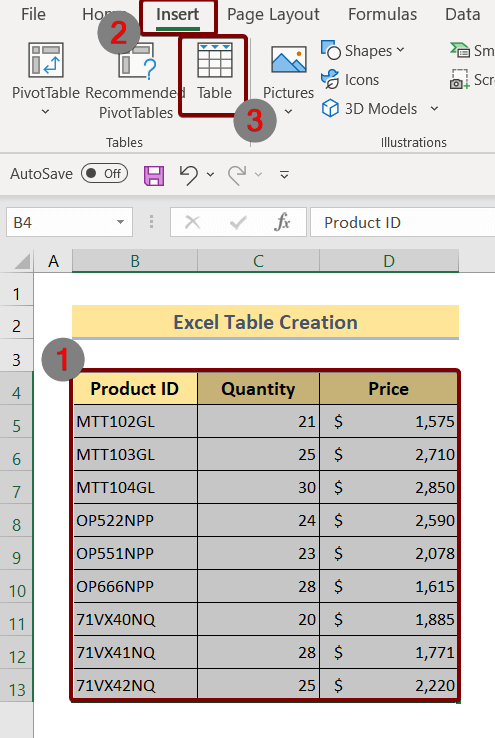
یا آپ کسی اور عمل کی پیروی کرسکتے ہیں جو ہے
❶ پوری ڈیٹا لسٹ کو منتخب کریں۔
❷ پھر CTRL + T دبائیں۔
کسی بھی عمل کو فالو کرنے کے بعد آپ کو ایک ٹیبل بنائیں ڈائیلاگ باکس نظر آئے گا۔
جہاں ٹیبل رینج پہلے سے داخل ہے۔ آپ کو بس اتنا کرنا ہے،
❸ OK کمانڈ کو دبائیں
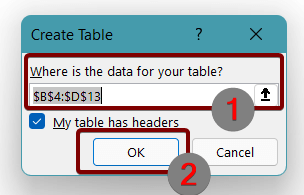
OK<7 کو دبانے کے بعد> کمانڈ، آپ دیکھیں گے کہ آپ کی ڈیٹا لسٹ کو تبدیل کر دیا گیا ہے۔ایکسل ڈیٹا ٹیبل میں جیسا کہ نیچے دی گئی تصویر میں ہے:
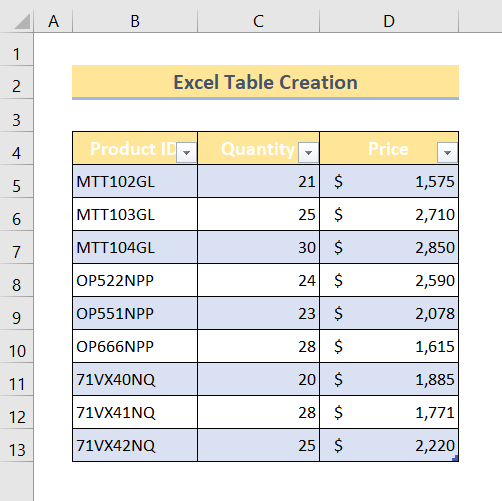
آپ کو ایکسل ٹیبل کے نام کے بارے میں جاننے کی ضرورت ہے
اس مضمون میں، ہم ایک استعمال کریں گے۔ ایکسل ٹیبل کے ناموں کے بارے میں تمام نکات اور حقائق کو ظاہر کرنے کے لیے ڈیٹاسیٹ کے بطور نمونہ مصنوعات کی قیمت کی فہرست۔ تو، آئیے ڈیٹاسیٹ کی ایک جھلک دیکھتے ہیں:
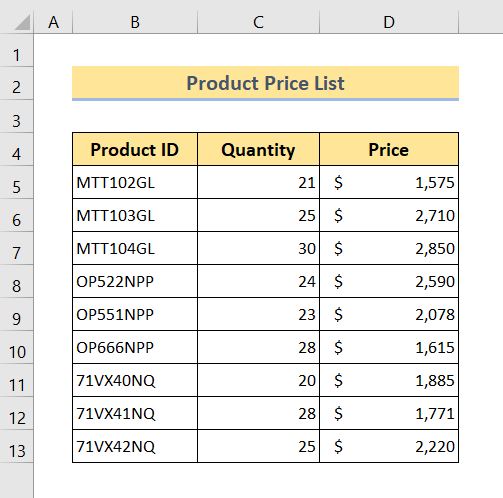
لہذا، مزید بحث کیے بغیر آئیے ایک ایک کرکے تمام نکات پر غور کریں۔
1. ٹیبل کا نام تبدیل کریں کیونکہ ٹیبل ڈیزائن ربن ایک نیا ٹیبل بنانے کے فوراً بعد نظر آتا ہے۔ دوسری بار یہ ربن پوشیدہ ہو جاتا ہے۔ لہذا جب آپ ایک نیا ٹیبل بنانے کے ساتھ کام کر لیتے ہیں، تو آپ کو درج ذیل مراحل پر عمل کرنا ہوگا:
❶ پہلے ٹیبل ڈیزائن ربن پر جائیں۔
پھر پراپرٹیز گروپ میں، آپ کو ٹیبل کا نام اختیار ملے گا۔
❷ اپنے ٹیبل کے نام میں ترمیم کریں ٹیبل کا نام باکس۔
بطور ڈیفالٹ ٹیبل، نام Table1، Table2، وغیرہ کے طور پر بنائے جاتے ہیں۔ اس لیے آپ اپنی مرضی کے مطابق اپنے ٹیبل کے نام میں ترمیم کر سکتے ہیں۔
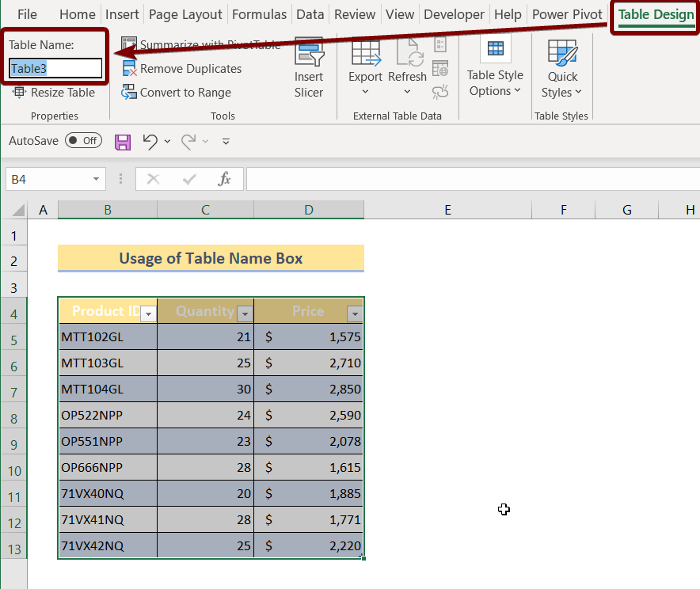
مزید پڑھیں:<7 پیوٹ ٹیبل فیلڈ کا نام درست نہیں ہے
2. نام مینیجر کا استعمال کرتے ہوئے ٹیبل کا نام تبدیل کریں
ایک متبادل طریقہ ہے جسے آپ کسی بھی وقت اپنے ٹیبل کا نام تبدیل کرنے کے لیے استعمال کرسکتے ہیں۔ لمحہ. آپ کو بس یہ کرنے کی ضرورت ہے،
❶ فارمولوں پر جائیں ▶ طے شدہ نام ▶ ناممینیجر۔

Name Manager کمانڈ کو دبانے کے بعد، Name Manager ونڈو پاپ اپ ہوجائے گی۔ پاپ اپ ونڈو سے،
❶ اپنے ٹیبل کا نام منتخب کریں۔
❷ پھر ترمیم کریں آپشن کو دبائیں۔
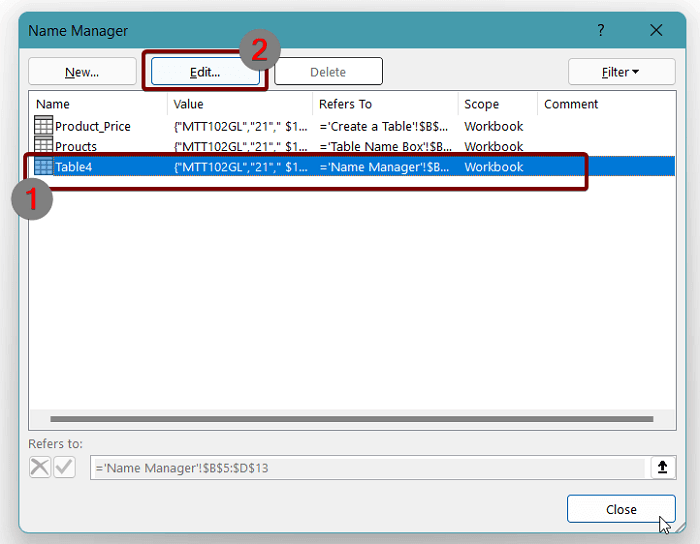
اس کے بعد، ایک اور ڈائیلاگ باکس جس کا نام ترمیم کریں نام ظاہر ہوگا۔ ڈائیلاگ باکس سے،
❶ ٹیبل کا نام نام باکس میں داخل کریں۔
❷ پھر OK کمانڈ کو دبائیں۔
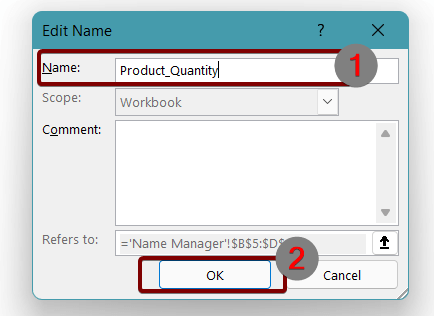
اپنے ایکسل ٹیبل کے نام میں ترمیم کرنے کے لیے آپ کو بس اتنا ہی کرنا ہوگا۔
مزید پڑھیں: [فکسڈ!] پیوٹ ٹیبل فیلڈ کا نام پہلے سے موجود ہے
اسی طرح کی ریڈنگز
- [درست کریں] پیوٹ ٹیبل کا نام درست نہیں ہے (7 وجوہات کے ساتھ حل)
- پیوٹ ٹیبل ایکسل میں ڈیٹا نہیں اٹھا رہا ہے (5 وجوہات)
- ایکسل ٹیبل کا حوالہ استعمال کریں (10 مثالیں) <19 ایکسل میں پیوٹ ٹیبل میں ترمیم کرنے کا طریقہ (5 طریقے)
ٹیبل کے نام کے قواعد
درج ذیل پابندیاں ہیں جن پر آپ کو اپنا نام دیتے وقت غور کرنے کی ضرورت ہے۔ ایکسل ٹیبلز۔ آئیے ایک ایک کرکے اصول حاصل کرتے ہیں:
- آپ ایک ہی ٹیبل کا نام بار بار استعمال نہیں کر سکتے۔ یعنی، تمام ٹیبل کے نام منفرد ہونے چاہئیں۔
- آپ کے ایکسل ٹیبلز کو نام دیتے وقت لگاتار دو الفاظ کے درمیان خالی جگہوں کی اجازت نہیں ہے۔ اگر ضروری ہو تو آپ الفاظ کو لنک کرنے کے لیے انڈر سکور استعمال کر سکتے ہیں۔
- آپ اپنے ٹیبل کے نام میں 255 سے زیادہ حروف استعمال نہیں کر سکتے۔ اس کا مطلب ہے کہ ٹیبل کے بہت لمبے ناموں کا استعمال سختی سے ہے۔ممنوع ہے۔
- ہر ٹیبل کے نام کے شروع میں، آپ یا تو ایک حرف، یا ایک انڈر سکور، یا بیک سلیش(\) استعمال کرسکتے ہیں۔
- آپ اپنے ٹیبل کے نام کے طور پر سیل حوالہ استعمال نہیں کرسکتے ہیں۔ ایکسل میں ٹیبل کالم کا نام تبدیل کریں۔ آپ کو بس اتنا کرنے کی ضرورت ہے،
❶ ایک ٹیبل کالم ہیڈر منتخب کریں جہاں آپ تبدیلیاں لانا چاہتے ہیں۔
❷ موجودہ نام پر ڈبل کلک کریں۔
❸ کو صاف کریں اس پر پہلے سے موجود نام ہے۔
❹ اپنا نیا کالم نام ٹائپ کریں۔
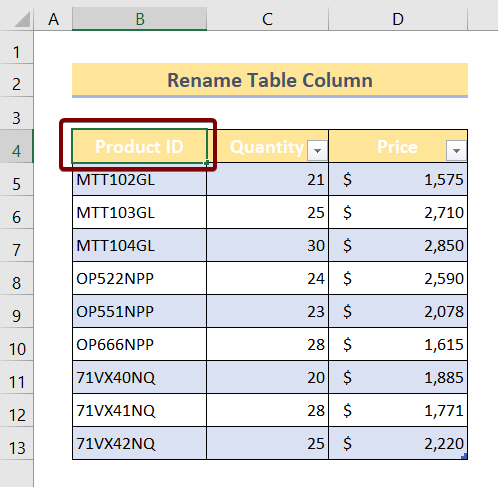
بس یہ کیا جا سکتا ہے۔ بنگو!
ایکسل میں تمام ٹیبل کے ناموں کی فہرست حاصل کریں
ایسے متعدد طریقے ہیں جن سے آپ ایکسل میں تمام ٹیبل کے ناموں کی فہرست حاصل کر سکتے ہیں۔ لہذا، آئیے ایک ایک کرکے ان سب پر تبادلہ خیال کریں۔
1. نام باکس کا استعمال
یہ آپ کی ایکسل ورک بک میں تمام ٹیبل کے ناموں کو ظاہر کرنے کا تیز ترین طریقہ ہے۔ آپ فارمولہ بار کے بائیں جانب نام کا باکس آسانی سے تلاش کر سکتے ہیں جیسا کہ ذیل کی تصویر میں اشارہ کیا گیا ہے:
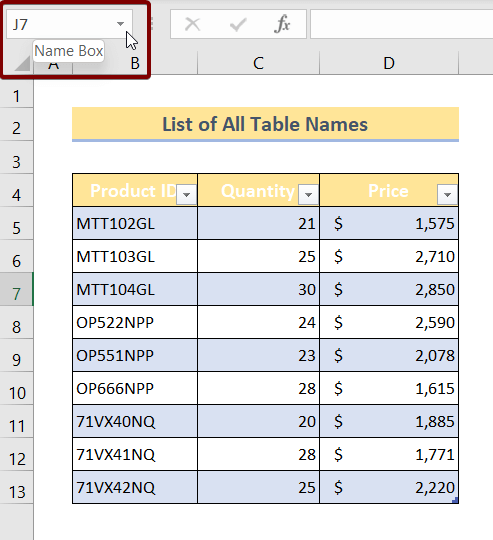
آپ کو نام باکس کے اندر ایک ڈراپ ڈاؤن تیر نظر آئے گا۔ ۔ آپ سب کو یہ کرنے کی ضرورت ہے،
❶ بس ڈراپ ڈاؤن تیر پر کلک کریں۔
آپ کو اپنی ایکسل ورک بک میں تمام ٹیبل کے ناموں کی فہرست حاصل کرنے کے لیے بس اتنا ہی درکار ہے۔
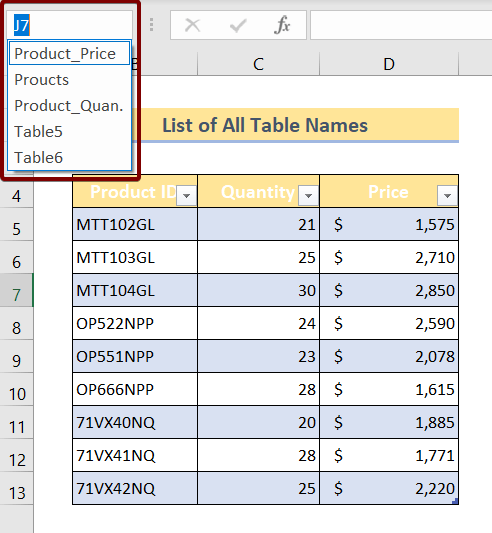
2. VBA کوڈ کا استعمال
آپ تمام ٹیبل کے ناموں کی فہرست حاصل کرنے کے لیے VBA کوڈ استعمال کر سکتے ہیں۔ آپ کو بس یہ کرنے کی ضرورت ہے، VBA کو کھولنے کے لیے ALT + F11 دبائیںایڈیٹر۔
❷ پر جائیں داخل کریں ▶ ماڈیول۔
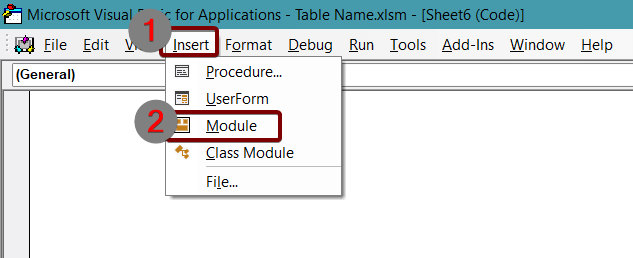
❸ درج ذیل VBA کوڈ کو کاپی کریں۔
4364
❹ پیسٹ کریں اور محفوظ کریں مذکورہ کوڈ کو VBA ایڈیٹر میں۔
<0 اس کے بعد اپنی ایکسل ورک شیٹ پر واپس جائیں اور Macro ونڈو کو کھولنے کے لیے ALT + F8 دبائیں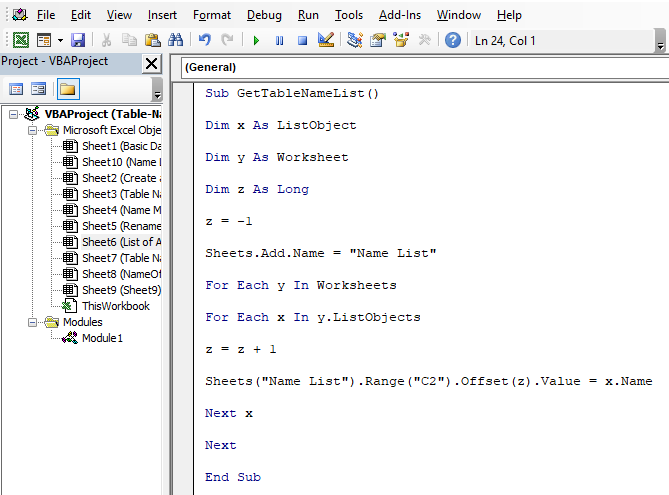
❻ فنکشن کو منتخب کریں۔ GetTableNameList() فنکشن کے نام کی فہرست سے۔
❼ RUN کمانڈ کو دبائیں۔
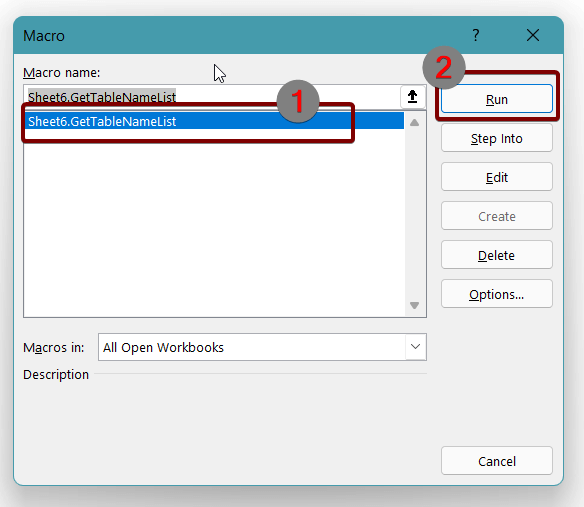
جب آپ مندرجہ بالا تمام مراحل کے ساتھ کیا جاتا ہے، آپ کو اپنی ایکسل ورک بک میں تمام ٹیبل کے ناموں کی فہرست ملے گی جیسا کہ نیچے دی گئی تصویر میں ہے:
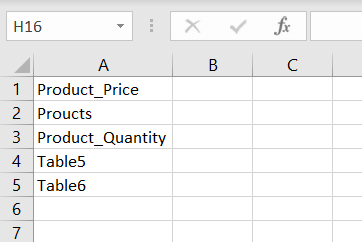
مزید پڑھیں: VBA کے ساتھ ایکسل ٹیبل کا استعمال کیسے کریں
یاد رکھنے کی چیزیں
📌 آپ اپنی ڈیٹا لسٹ کو تبدیل کرنے کے لیے CTRL + T دبا سکتے ہیں۔ ایکسل ٹیبل۔
📌 VBA ایڈیٹر کھولنے کے لیے ALT + F11 دبائیں۔
📌 آپ ALT + F8 دبا سکتے ہیں۔ میکرو ونڈو کو لانے کے لیے۔
نتیجہ
خلاصہ کرنے کے لیے، ہم نے ان تمام حقائق پر تبادلہ خیال کیا ہے جو آپ کو ایکسل میں ٹیبل کے ناموں کے بارے میں جاننے کی ضرورت ہے۔ آپ کو مشورہ دیا جاتا ہے کہ اس مضمون کے ساتھ منسلک پریکٹس ورک بک کو ڈاؤن لوڈ کریں اور اس کے ساتھ تمام طریقوں پر عمل کریں۔ اور ذیل میں تبصرہ سیکشن میں کوئی سوال پوچھنے میں ہچکچاہٹ نہ کریں۔ ہم تمام متعلقہ سوالات کا جلد از جلد جواب دینے کی کوشش کریں گے۔ اور مزید دریافت کرنے کے لیے براہ کرم ہماری ویب سائٹ Exceldemy دیکھیں۔

